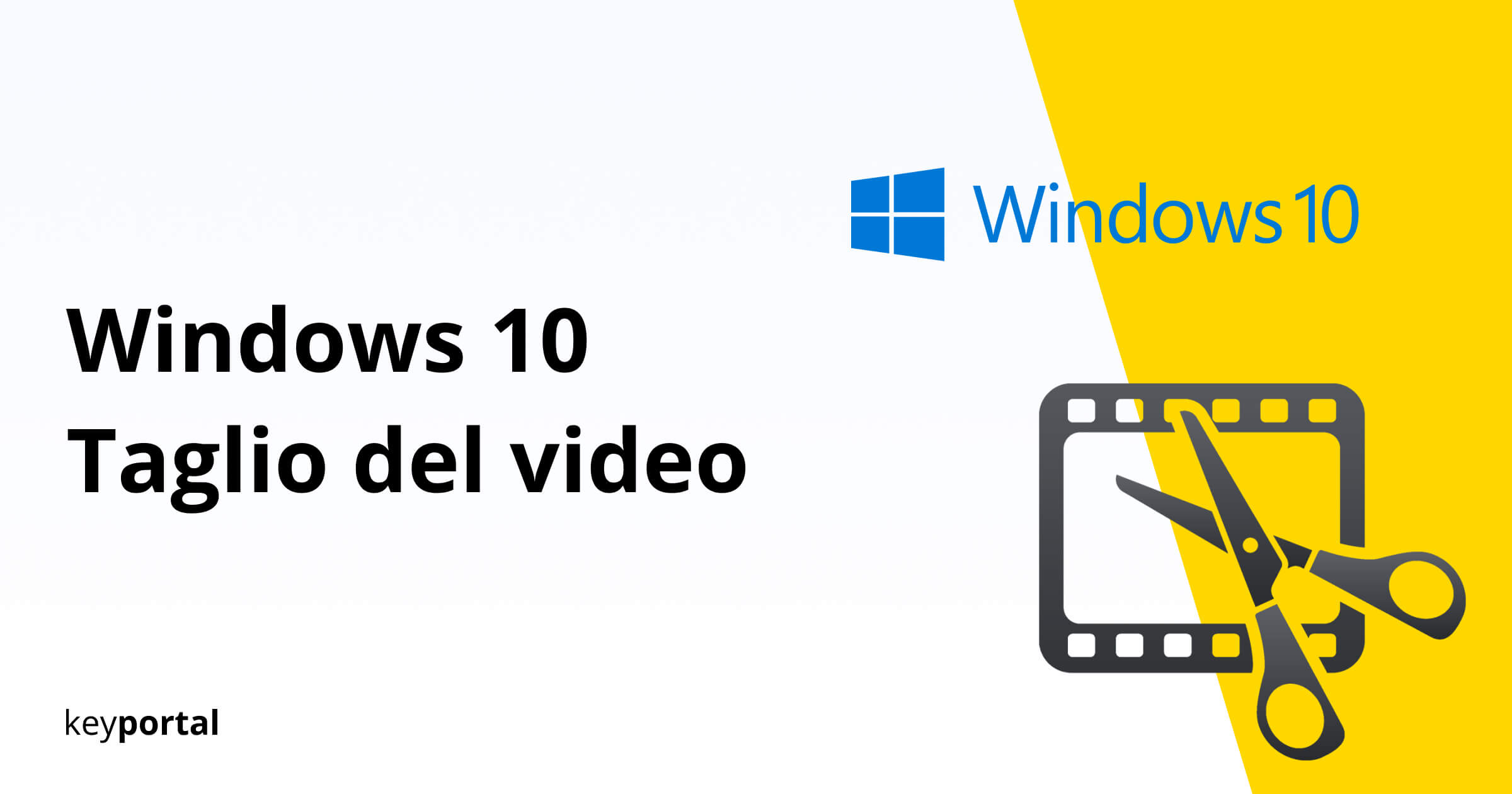In passato, se volevi montare un video sul tuo PC, il viaggio di solito iniziava con Windows Movie Maker. L’applicazione aveva i suoi difetti, ma come parte di Windows Essentials era disponibile gratuitamente dopo aver installato il sistema operativo. Soprattutto gli utenti di Windows 7 o anche Windows 8.1 ancora oggi beneficiano delle vecchie versioni.
Per Windows 10 ora però hai bisogno di un’altra soluzione, perché Windows Movie Maker è stato ufficialmente interrotto all’inizio del 2017. Naturalmente, ci sono innumerevoli programmi a pagamento o software gratuiti, con il cui aiuto si può anche tagliare un video in Windows 10. Anche se un po’ nascosta, questa funzionalità è ancora possibile con gli strumenti di bordo già installati da Microsoft.

Quindi, se ti stai chiedendo: “Come posso tagliare e modificare i video?” basta seguire le istruzioni qui sotto. In pochi passi, avrai familiarizzato con l’editor.
Windows 10 ha un editor video?
Risposta rapida: Sì, puoi anche tagliare e modificare un video sotto Windows 10. Perché nonostante il nome, il programma Foto di Windows offre molte funzioni più avanzate, come il Ridurre la dimensione delle immagini. Per tagliare uno o più video, è un gioco da ragazzi. Ti mostreremo come:
- Trova il file video. Fai click destro e scegli Apri con per lanciare l’app Foto di Windows.
- In cima al pannello di destra, vedrai il pulsante Modifica e Crea. Clicca per rivelare altre opzioni creative – come tagliare il video, aggiungere testo o rallentare il flusso.
- Se si sceglie di tagliare il video, si apre l’attuale editor dell’app Foto.
- Ora tieni premuto il pulsante del mouse e sposta i punti bianchi di inizio e fine sulla linea temporale del video.
- Una volta che hai trovato i posti giusti, tutto quello che devi fare è salvare con nome. Questo è tutto!
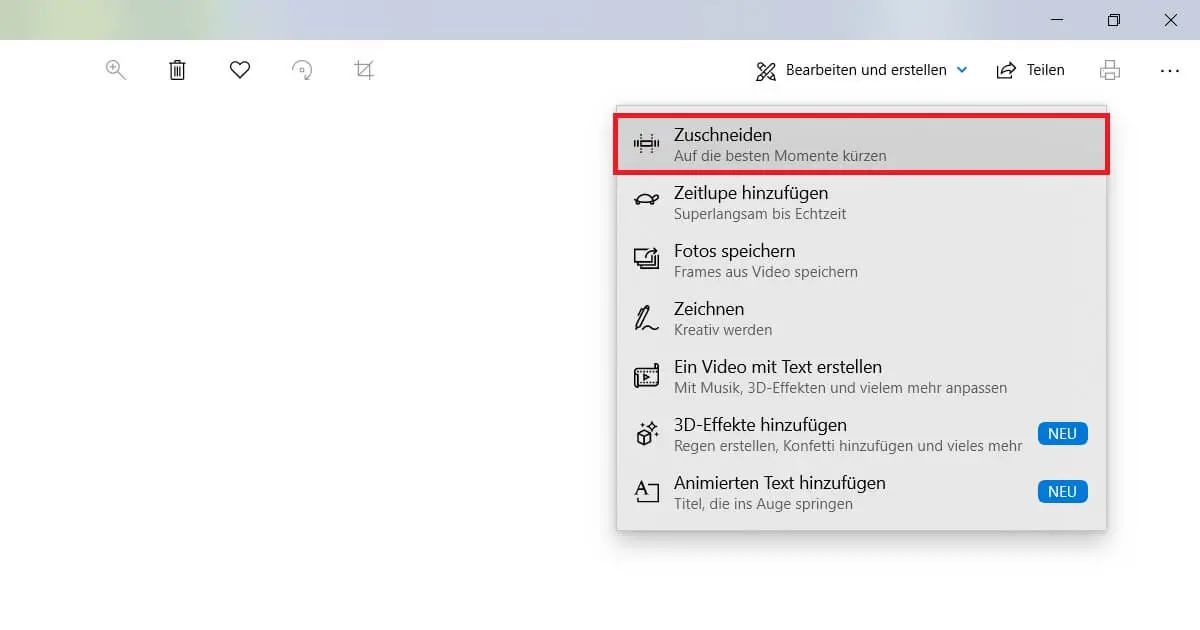
In alternativa, si può semplicemente aprire l’app Foto direttamente da un collegamento o dal menu Start. Dopo aver lanciato l’applicazione, clicca su Video Projects nella barra dei menu e poi su New Video Project. Qui puoi ora inserire diversi video per unirli in un ordine adeguato – molto comodo nel caso in cui voglia Pulire il tuo PC. Lo strumento ti supporta anche in termini di transizioni. Per esempio, si possono aggiungere filtri ed effetti 3D.
Come posso montare un video gratuitamente?
Se la funzionalità di Windows Photos non è abbastanza per te, può essere utile una soluzione software di terze parti. Tuttavia, ti consigliamo di provare prima gli strumenti di bordo di Windows 10. È difficile trovare un’interfaccia più user-friendly. È possibile modificare un video in pochi secondi.
Vediamo il programma di editing gratuito Avidemux. Essendo OpenSource, il software supporta tutti i formati video e contenitori conosciuti come AVI o MP4. Hai vari strumenti a tua disposizione con cui puoi tagliare e modificare il video. Dopo aver impostato l’ora di inizio e di fine, è anche possibile eliminare le scene non necessarie con la semplice pressione di un pulsante.
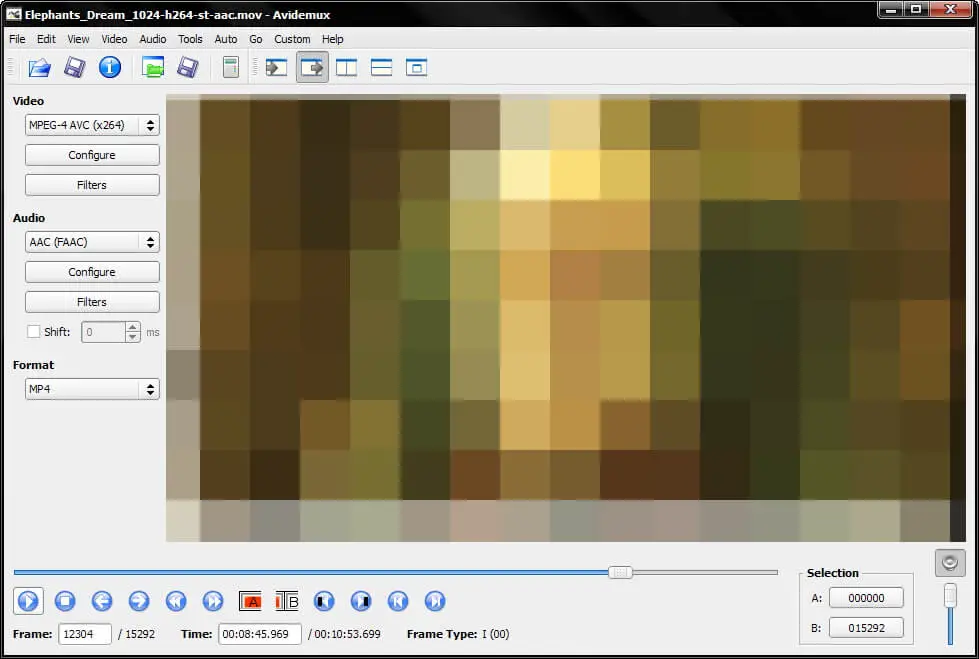
Fai sempre attenzione quando scarichi un freeware. Il tuo Antivirus dovrebbe essere sempre attivo prima di eseguire contenuti incerti. Se stai ancora cercando il giusto software di sicurezza per il tuo PC, forse il nostro Test di diversi programmi antivirus ti aiuterà. Con una forte protezione alle spalle, non dovrai più preoccuparti dell’editing video.